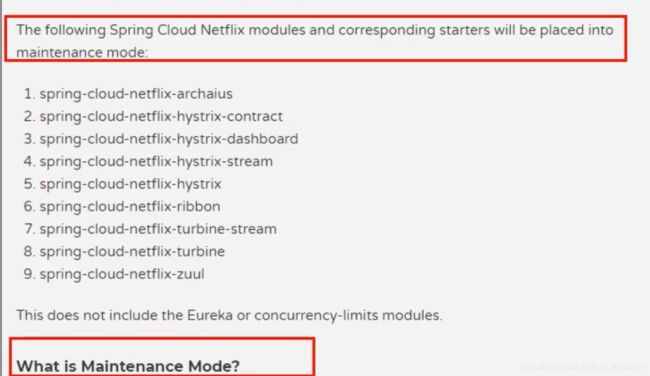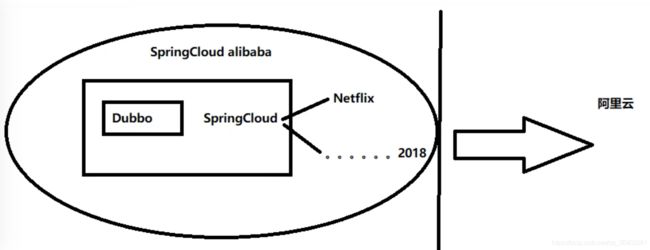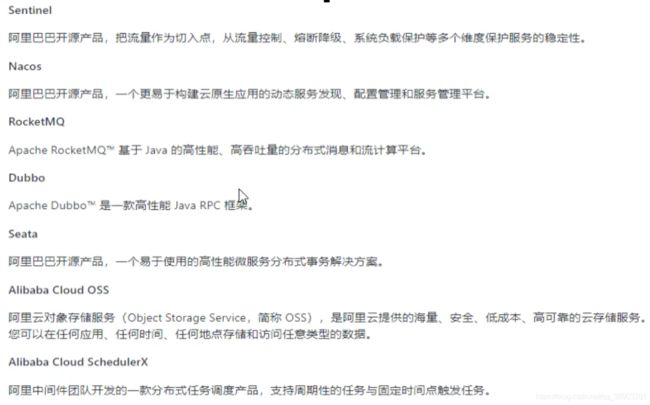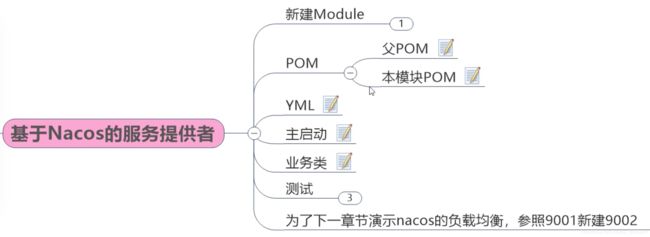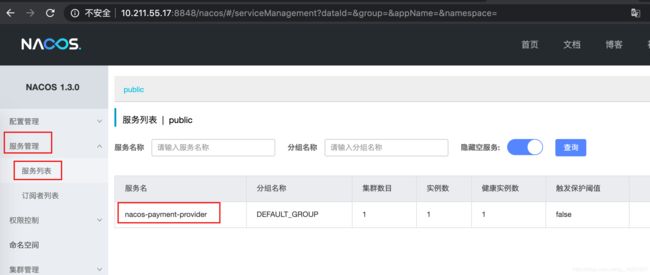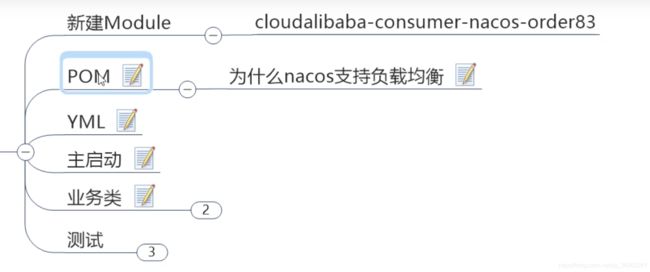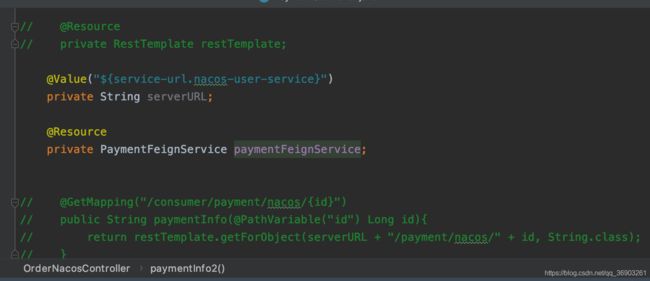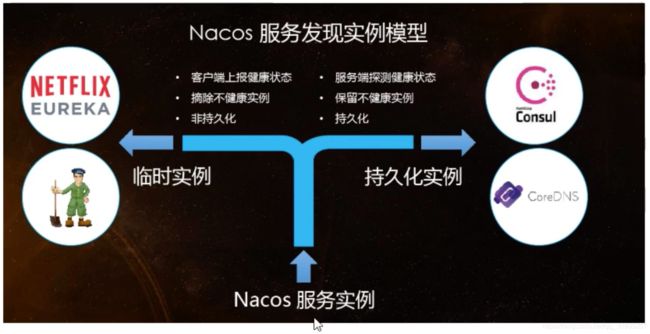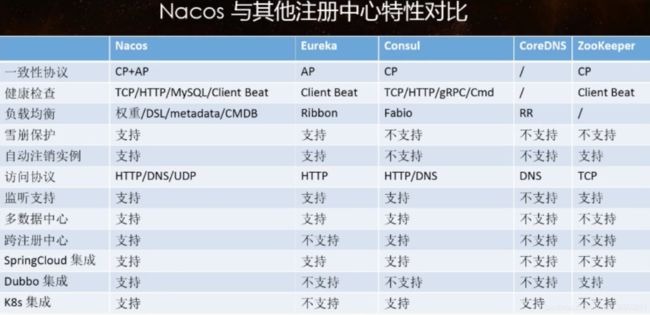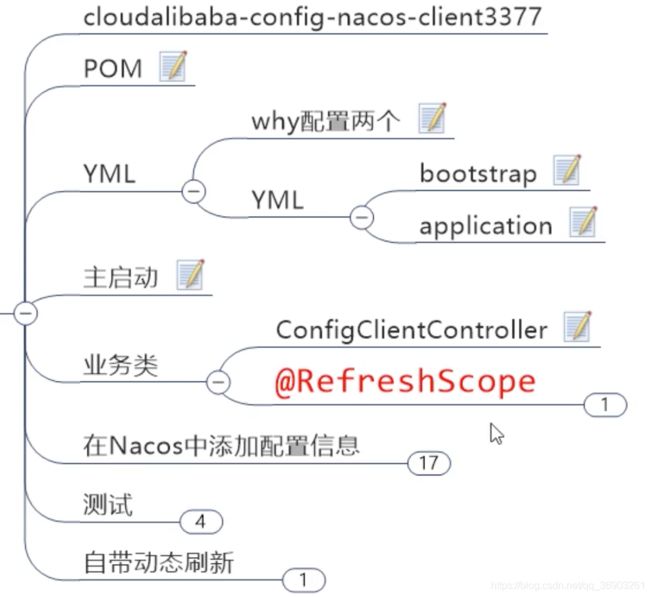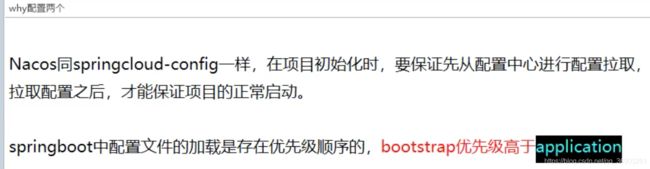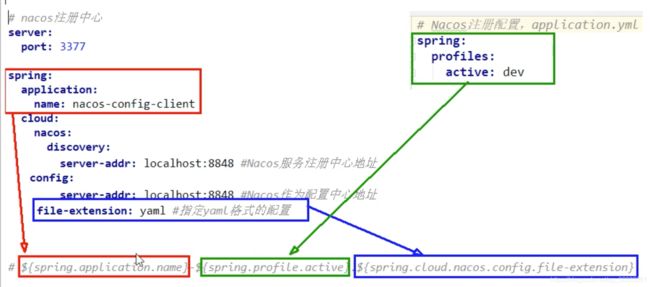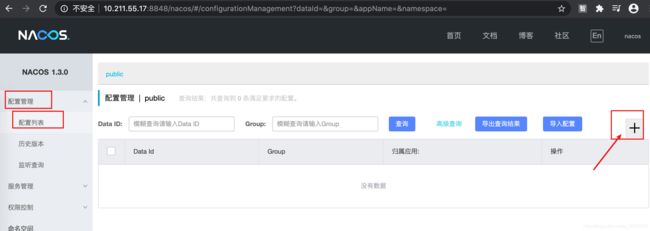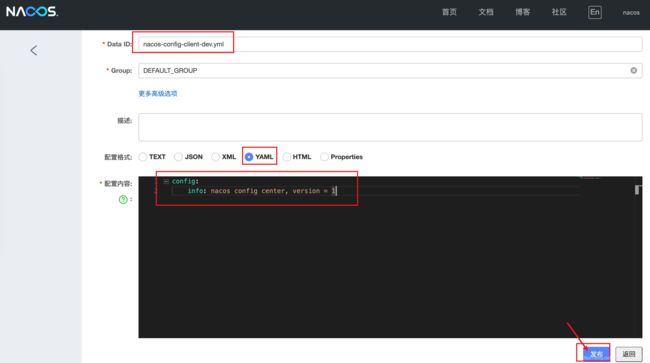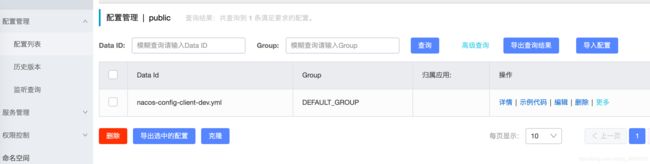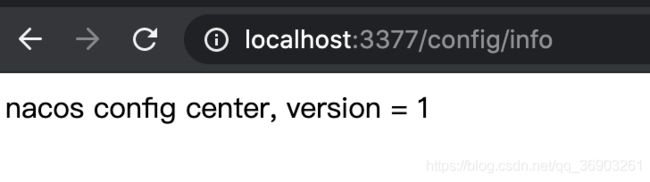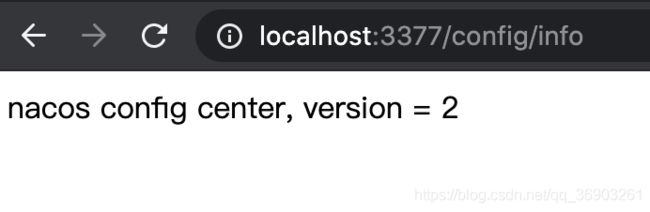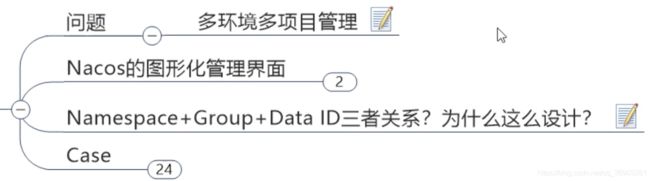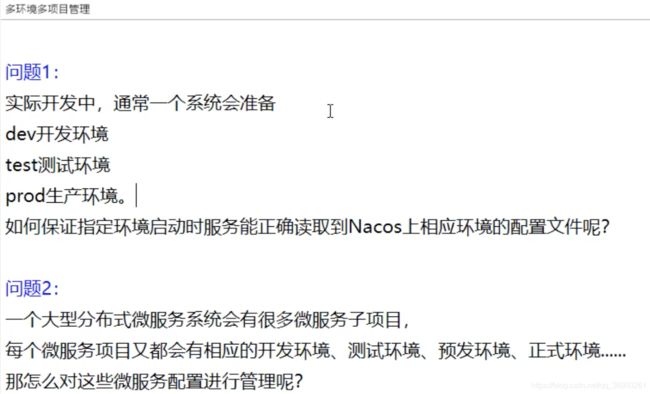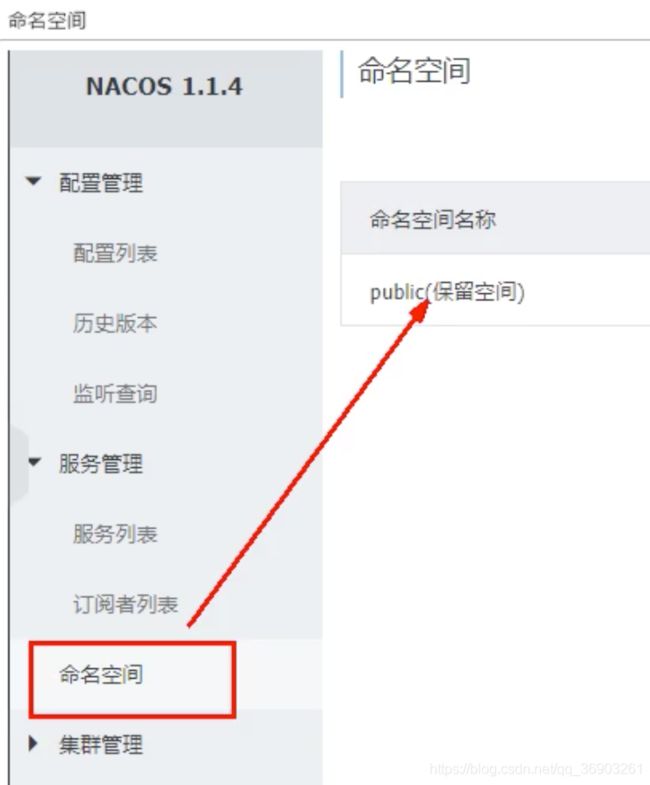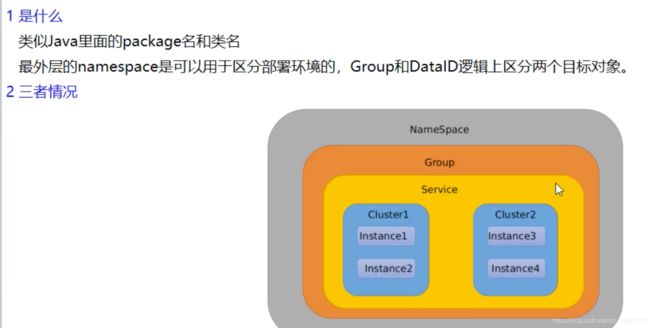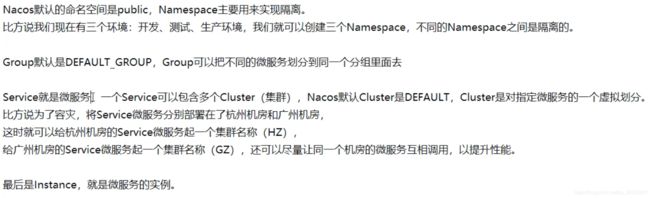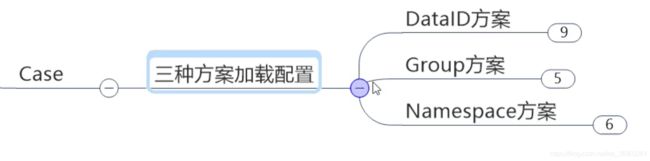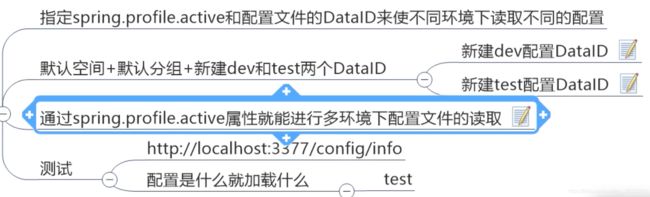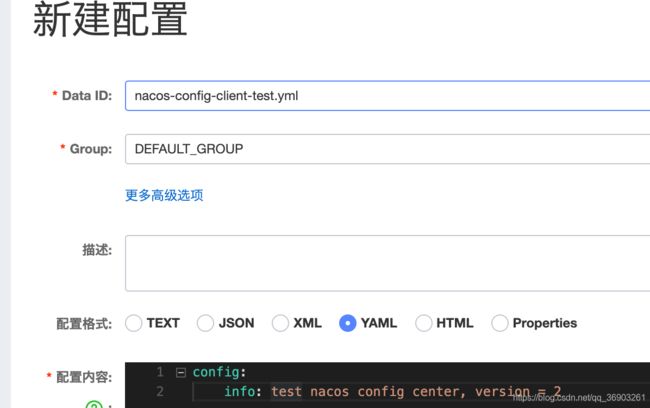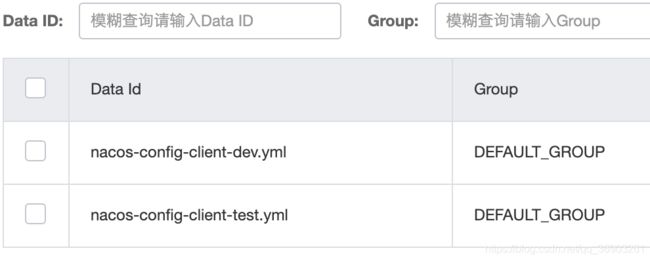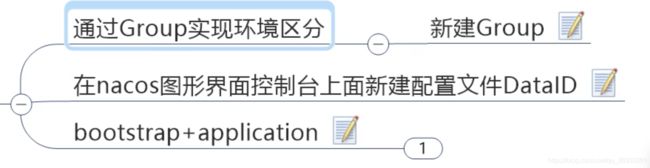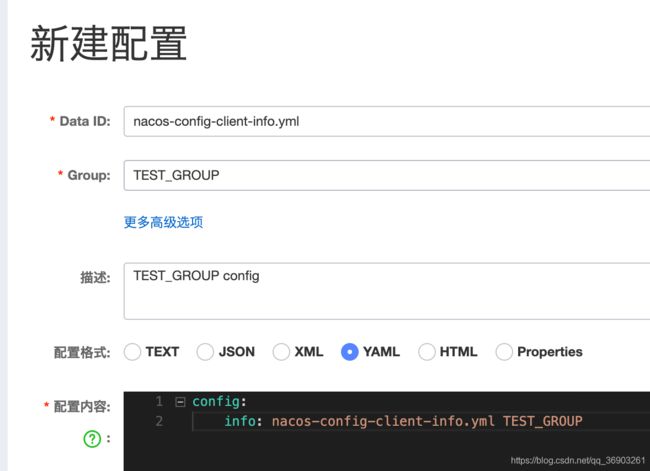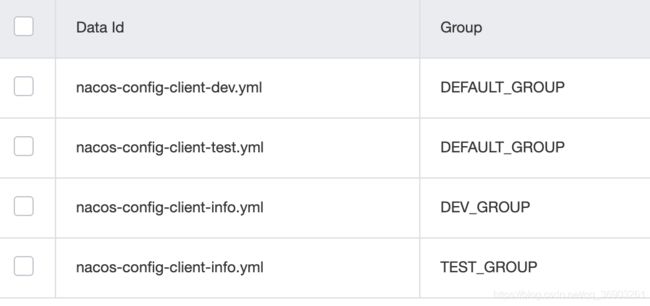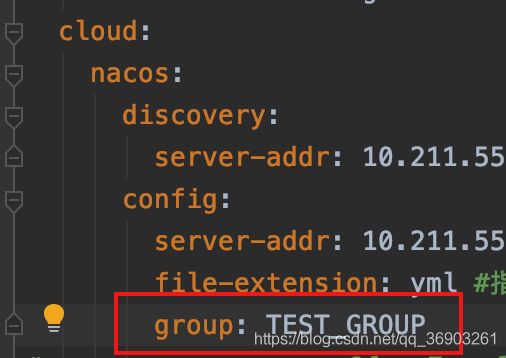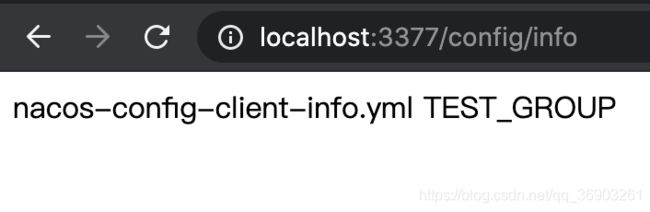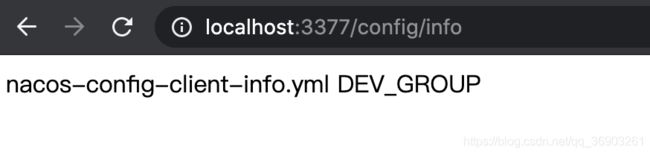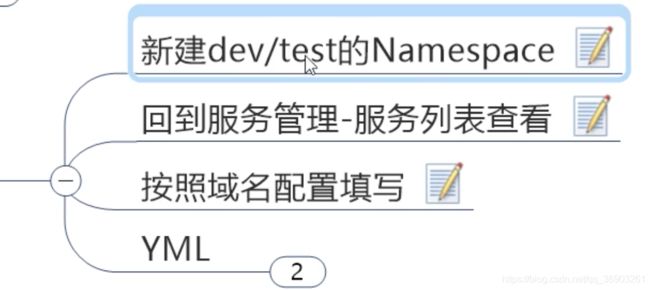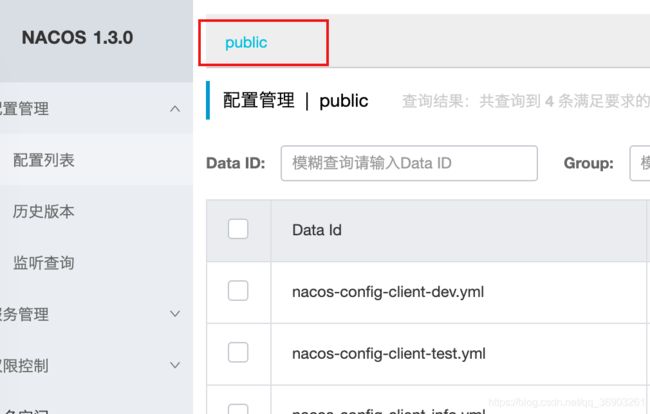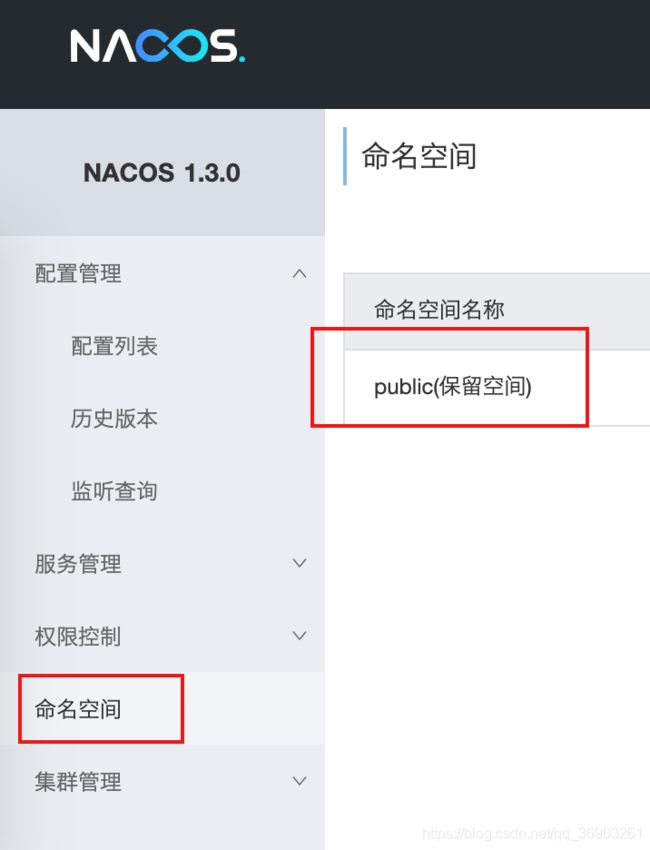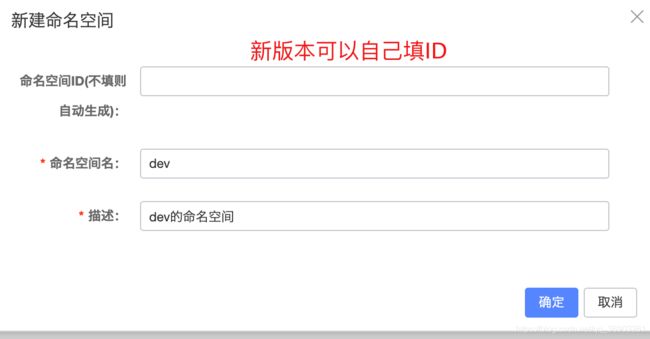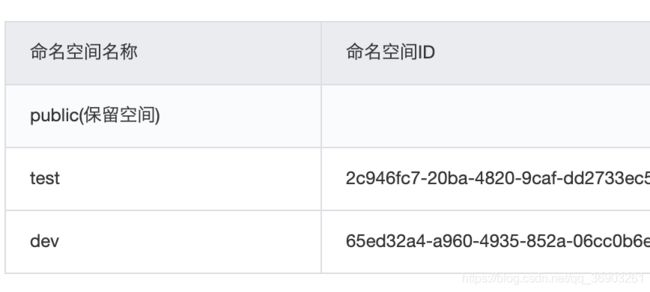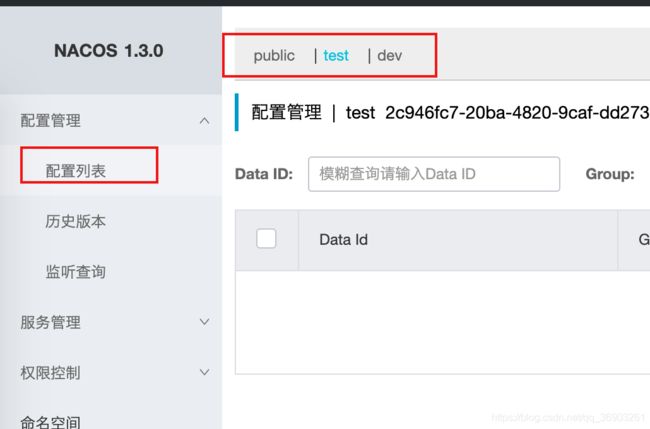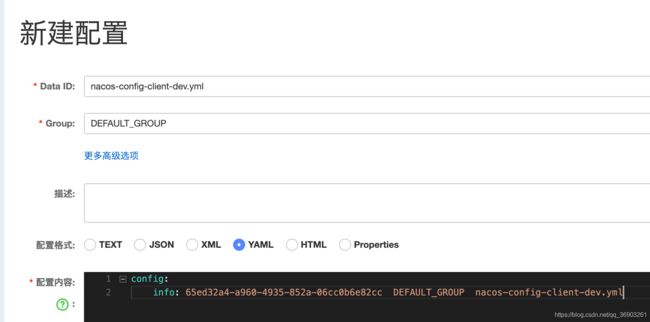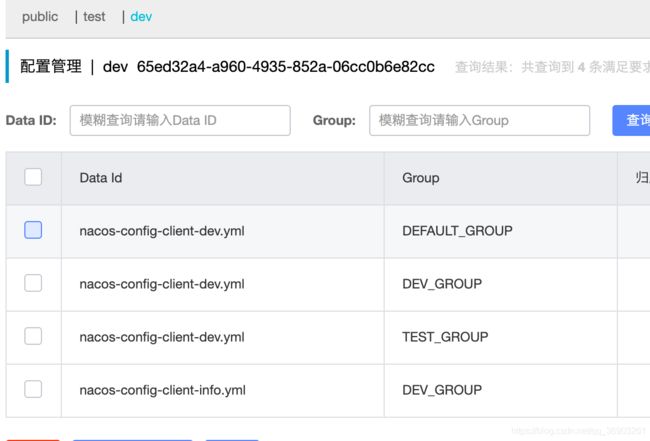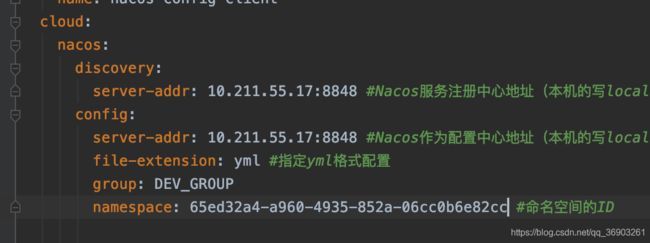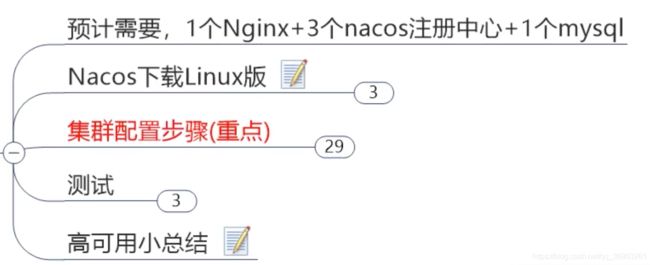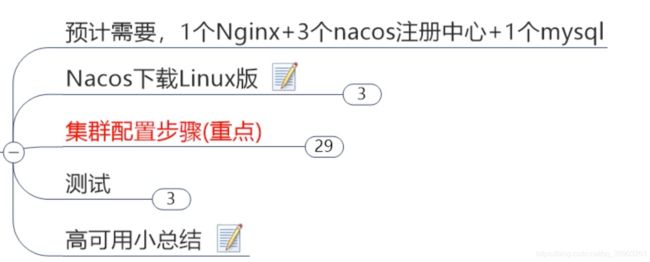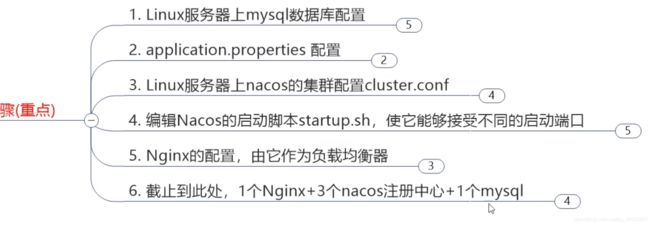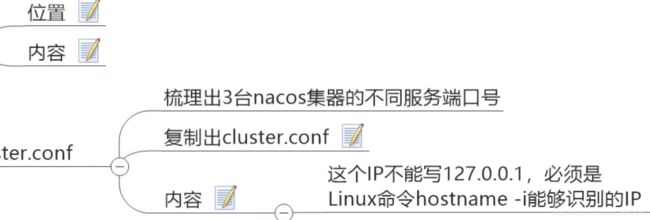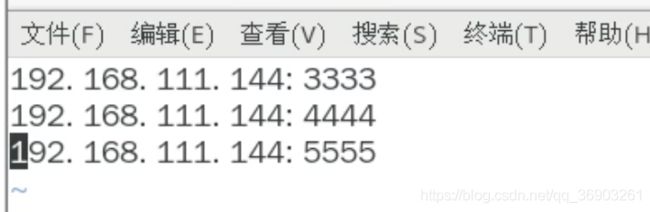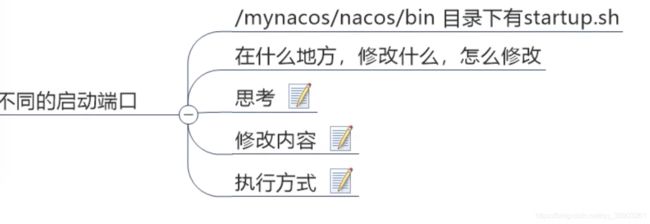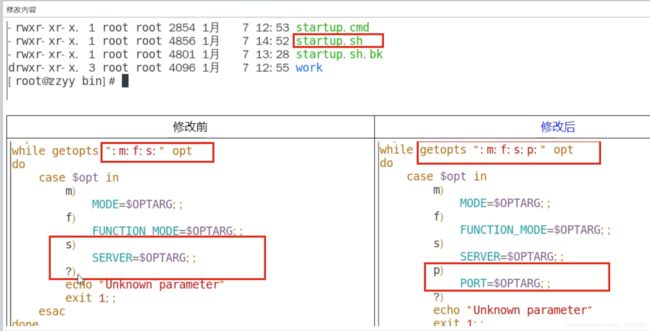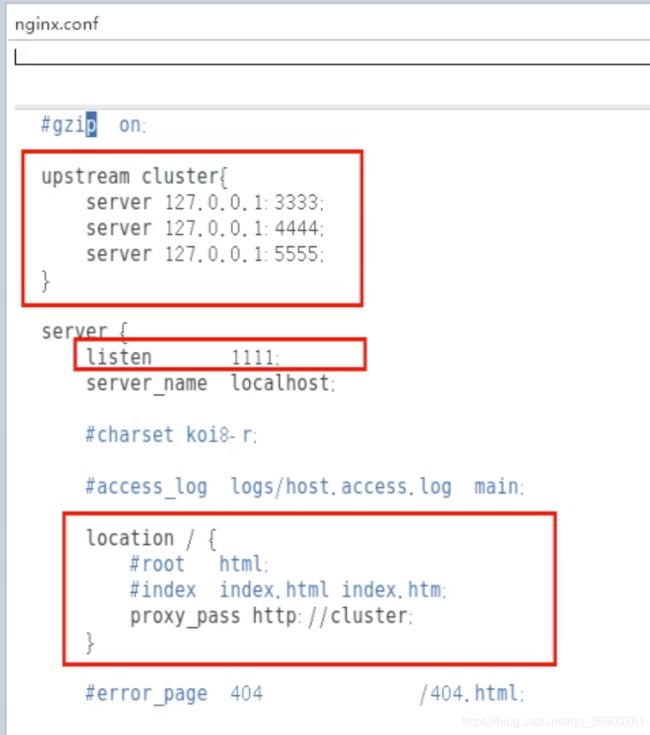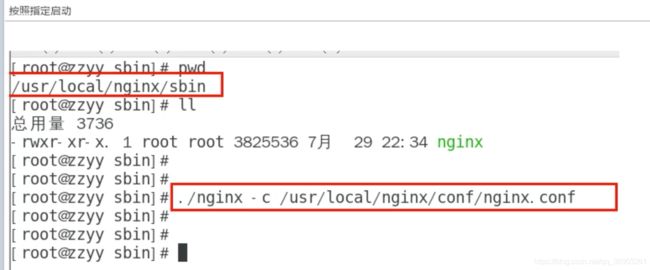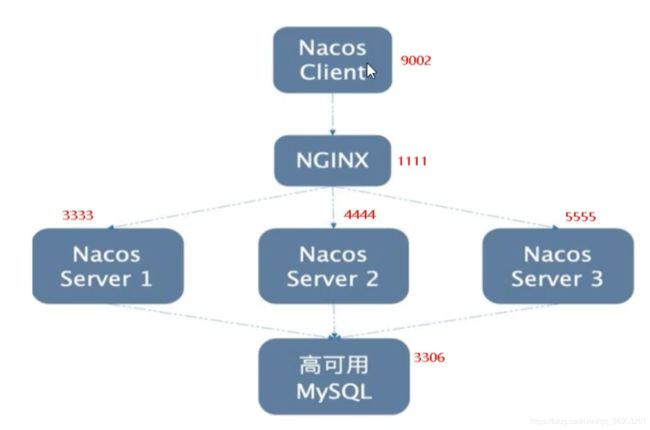SpringCloud入门学习笔记(17-18高级部分,服务注册和配置中心【Nacos】)
文章目录
- 十七、SpringCloud Alibaba入门简介
- Netflix进入维护模式
- Spring Alibaba简介
- 十八、SpringCloud Alibaba Nacos服务注册和配置中心
- 安装并运行nacos
- Nacos作为服务注册中心演示
- 基于Nacos的服务提供者
- 基于Nacos的服务消费者
- 整合Feign
- 在消费者83
- 服务注册中心对比
- Nacos全景图
- Nacos和CAP
- AP和CP的切换
- Nacos作为服务配置中心演示
- Nacos作为配置中心——基础配置
- Nacos作为配置中心——分类配置
- Namespace+Group+DataID三者的关系
- 三种方案加载配置
- DataID方案
- Group方案
- Namespace方案
- Nacos集群和持久化配置(重要)
- 官网说明
- Nacos持久化配置解释
- Linux版Nacos+MySQL生产环境配置
- 集群配置步骤
- 测试
- 总结
十七、SpringCloud Alibaba入门简介
Netflix进入维护模式
Spring Alibaba简介
Spring官网:https://spring.io/projects/spring-cloud-alibaba
GitHub:https://github.com/alibaba/spring-cloud-alibaba
GitHub中文文档:https://github.com/alibaba/spring-cloud-alibaba/blob/master/README-zh.md
Spring Cloud Alibaba参考文档:https://spring-cloud-alibaba-group.github.io/github-pages/greenwich/spring-cloud-alibaba.html
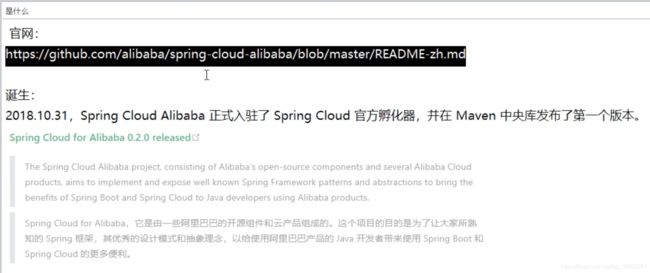
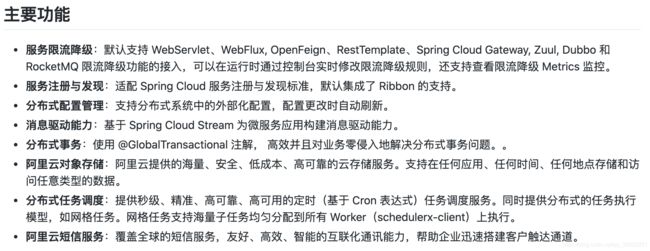
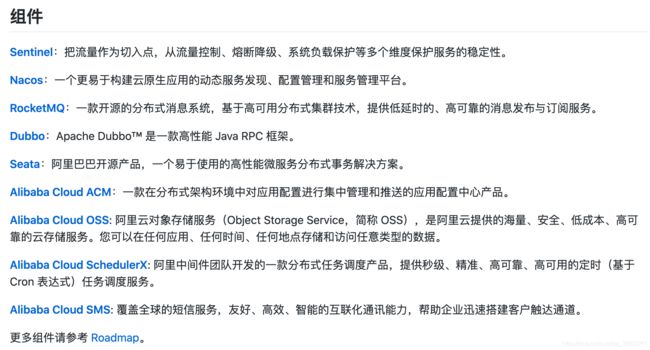
SpringCloud Alibaba的依赖:(已经在父工程的pom中引入了)
<dependencyManagement>
<dependencies>
<dependency>
<groupId>com.alibaba.cloudgroupId>
<artifactId>spring-cloud-alibaba-dependenciesartifactId>
<version>2.2.0.RELEASEversion>
<type>pomtype>
<scope>importscope>
dependency>
dependencies>
dependencyManagement>
十八、SpringCloud Alibaba Nacos服务注册和配置中心




官网:[https://nacos.io/zh-cn/](https://nacos.io/zh-cn/)
GitHub:https://github.com/alibaba/Nacos
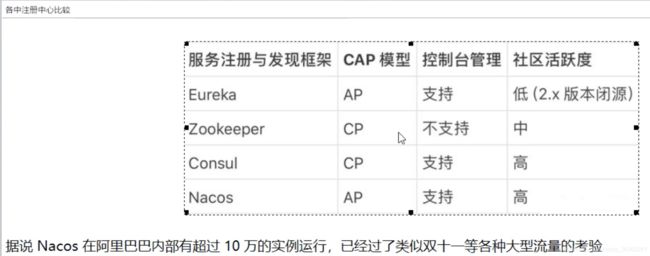
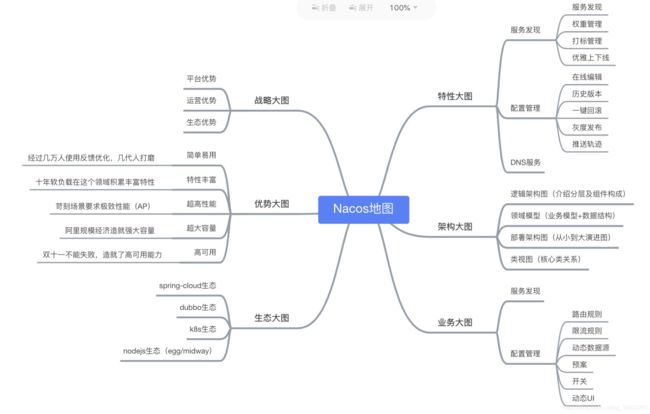
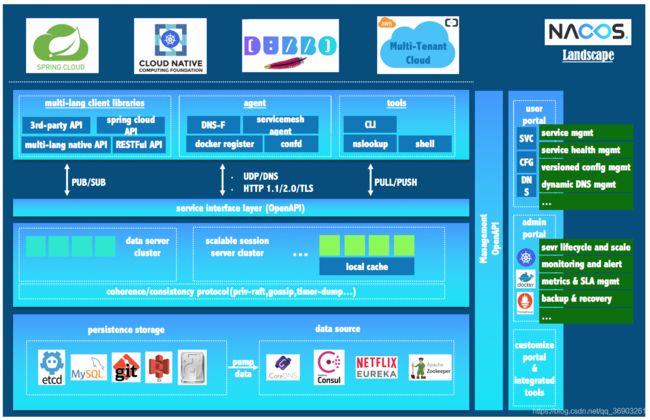
安装并运行nacos
在docker上安装nacos
拉取nacos镜像:
docker pull nacos/nacos-server
运行nacos:
docker run --env MODE=standalone --name nacos -d -p 8848:8848 nacos/nacos-server
在浏览器输入:http://10.211.55.17:8848/nacos/(10.211.55.17是我linux的IP地址)
账号和密码都是nacos。
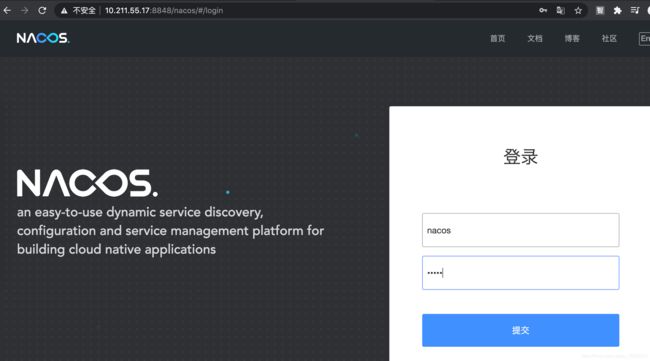
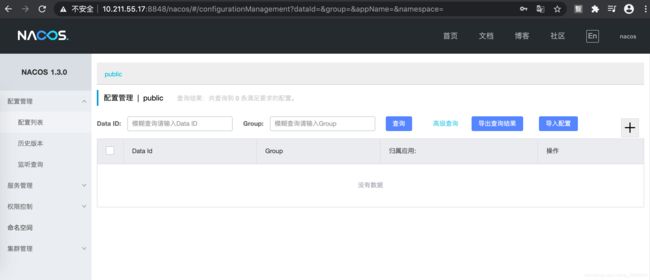
Nacos作为服务注册中心演示
官方文档:https://spring-cloud-alibaba-group.github.io/github-pages/greenwich/spring-cloud-alibaba.html
基于Nacos的服务提供者
-
新建模块cloudalibaba-provider-payment9001
-
pom
<dependencies> <dependency> <groupId>com.alibaba.cloudgroupId> <artifactId>spring-cloud-starter-alibaba-nacos-discoveryartifactId> dependency> <dependency> <groupId>org.springframework.bootgroupId> <artifactId>spring-boot-starter-webartifactId> dependency> <dependency> <groupId>org.springframework.bootgroupId> <artifactId>spring-boot-starter-actuatorartifactId> dependency> <dependency> <groupId>org.springframework.bootgroupId> <artifactId>spring-boot-devtoolsartifactId> <scope>runtimescope> <optional>trueoptional> dependency> <dependency> <groupId>org.projectlombokgroupId> <artifactId>lombokartifactId> <optional>trueoptional> dependency> <dependency> <groupId>org.springframework.bootgroupId> <artifactId>spring-boot-starter-testartifactId> <scope>testscope> dependency> dependencies> -
yml
server: port: 9001 spring: application: name: nacos-payment-provider cloud: nacos: discovery: server-addr: 10.211.55.17:8848 #配置的Nacos地址(本机的写localhost:8848,服务器的写IP地址) management: endpoints: web: exposure: include: '*' -
主启动类
@EnableDiscoveryClient @SpringBootApplication public class PaymentMain9001 { public static void main(String[] args) { SpringApplication.run(PaymentMain9001.class, args); } } -
新建controller.PaymentController
@RestController public class PaymentController { @Value("${server.port}") private String serverPort; @GetMapping("/payment/nacos/{id}") public String getPayment(@PathVariable("id") Integer id){ return "nacos registry, serverPort: " + serverPort + "\t id: " + id; } }
基于Nacos的服务消费者
-
新建模块cloudalibaba-consumer-nacos-order83
-
pom(nacos集成了ribbon,实现负载均衡)
<dependencies> <dependency> <groupId>com.alibaba.cloudgroupId> <artifactId>spring-cloud-starter-alibaba-nacos-discoveryartifactId> dependency> <dependency> <groupId>com.angenin.springcloudgroupId> <artifactId>cloud-api-commonsartifactId> <version>${project.version}version> dependency> <dependency> <groupId>org.springframework.bootgroupId> <artifactId>spring-boot-starter-webartifactId> dependency> <dependency> <groupId>org.springframework.bootgroupId> <artifactId>spring-boot-starter-actuatorartifactId> dependency> <dependency> <groupId>org.springframework.bootgroupId> <artifactId>spring-boot-devtoolsartifactId> <scope>runtimescope> <optional>trueoptional> dependency> <dependency> <groupId>org.projectlombokgroupId> <artifactId>lombokartifactId> <optional>trueoptional> dependency> <dependency> <groupId>org.springframework.bootgroupId> <artifactId>spring-boot-starter-testartifactId> <scope>testscope> dependency> dependencies> -
yml
server: port: 83 spring: application: name: nacos-order-consumer cloud: nacos: discovery: server-addr: 10.211.55.17:8848 #配置的Nacos地址(本机的写localhost:8848,服务器的写IP地址) #消费者要访问的微服务名称(成功注册进nacos的服务提供者) service-url: nacos-user-service: http://nacos-payment-provider -
主启动类
@EnableDiscoveryClient @SpringBootApplication public class OrderNacosMain83 { public static void main(String[] args) { SpringApplication.run(OrderNacosMain83.class, args); } } -
新建config.ApplicationContextConfig
@Configuration public class ApplicationContextConfig { @Bean public RestTemplate getRestTemplate(){ return new RestTemplate(); } } -
新建controller.OrderNacosController
-
测试
启动9001,9002,83
在浏览器输入:http://localhost:83/consumer/payment/nacos/1
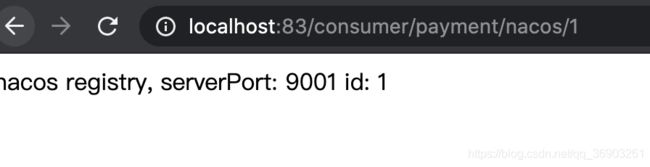
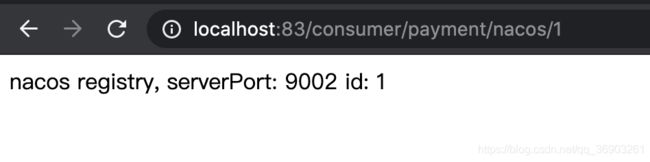
整合Feign
在消费者83
-
在pom中导入
<dependency> <groupId>org.springframework.cloudgroupId> <artifactId>spring-cloud-starter-openfeignartifactId> dependency> -
在主启动类上加上
@EnableFeignClients,激活feign。 -
注释掉config配置类的
@Configuration注解,不使用RestTemplate。 -
新建service.PaymentFeignService接口
@Component @FeignClient(value = "nacos-payment-provider") public interface PaymentFeignService { @GetMapping("/payment/nacos/{id}") public String getPayment(@PathVariable("id") Integer id); } -
在OrderNacosController中添加
@Resource private PaymentFeignService paymentFeignService; @GetMapping("/consumer/payment/feign/nacos/{id}") public String paymentInfo2(@PathVariable("id") Long id){ return restTemplate.getForObject(serverURL + "/payment/feign/nacos/" + id, String.class); } -
测试
重启83。
浏览器输入:http://localhost:83/consumer/payment/feign/nacos/1
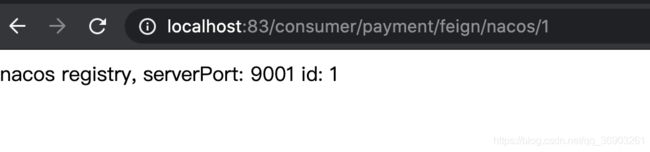

服务注册中心对比
Nacos全景图
Nacos和CAP
AP和CP的切换
A:可用性
C:一致性
P:分区容错性
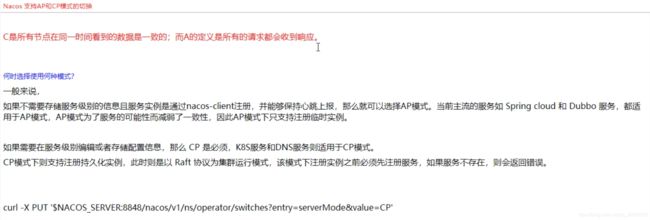
Nacos默认AP。
Nacos作为服务配置中心演示
Nacos作为配置中心——基础配置
-
新建模块cloudalibaba-config-nacos-client3377
-
pom
<dependencies> <dependency> <groupId>com.alibaba.cloudgroupId> <artifactId>spring-cloud-starter-alibaba-nacos-configartifactId> dependency> <dependency> <groupId>org.springframework.cloudgroupId> <artifactId>spring-cloud-starter-openfeignartifactId> dependency> <dependency> <groupId>com.alibaba.cloudgroupId> <artifactId>spring-cloud-starter-alibaba-nacos-discoveryartifactId> dependency> <dependency> <groupId>org.springframework.bootgroupId> <artifactId>spring-boot-starter-webartifactId> dependency> <dependency> <groupId>org.springframework.bootgroupId> <artifactId>spring-boot-starter-actuatorartifactId> dependency> <dependency> <groupId>org.springframework.bootgroupId> <artifactId>spring-boot-devtoolsartifactId> <scope>runtimescope> <optional>trueoptional> dependency> <dependency> <groupId>org.projectlombokgroupId> <artifactId>lombokartifactId> <optional>trueoptional> dependency> <dependency> <groupId>org.springframework.bootgroupId> <artifactId>spring-boot-starter-testartifactId> <scope>testscope> dependency> dependencies> -
server: port: 3377 spring: application: name: nacos-config-client cloud: nacos: discovery: server-addr: 10.211.55.17:8848 #Nacos服务注册中心地址(本机的写localhost) config: server-addr: 10.211.55.17:8848 #Nacos作为配置中心地址(本机的写localhost) file-extension: yml #指定yml格式配置application.yml
spring: profiles: active: dev #表示开发环境 -
主启动类
@EnableDiscoveryClient @SpringBootApplication public class NacosConfigClientMain3377 { public static void main(String[] args) { SpringApplication.run(NacosConfigClientMain3377.class, args); } } -
新建controller.ConfigClientController
@RefreshScope //支持Nacos的动态刷新功能 @RestController public class ConfigClientController { @Value("${config.info}") private String configInfo; @GetMapping("/config/info") public String getConfigInfo(){ return configInfo; } } -
在Nacos中添加配置信息

https://nacos.io/zh-cn/docs/quick-start-spring-cloud.html
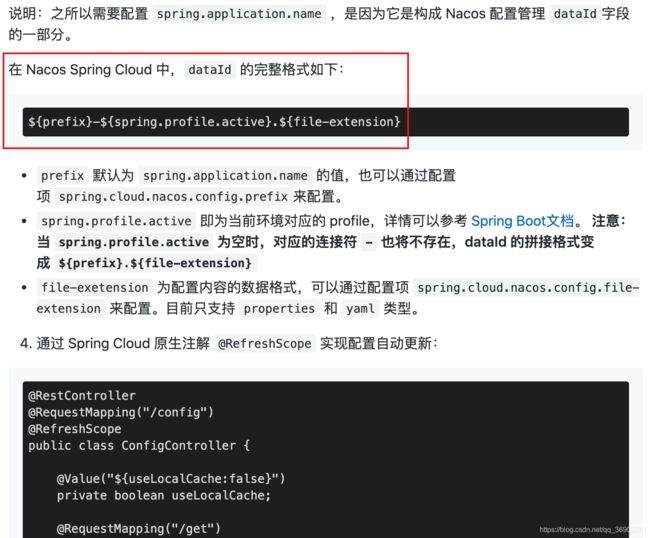

#${prefix}-${spring.profile.active}.${file-extension} # ${spring.application.name}-${spring.profile.active}.${file-extension} # nacos-config-client-dev.yml
Nacos作为配置中心——分类配置
Namespace+Group+DataID三者的关系
三种方案加载配置
DataID方案
-
config: info: test nacos config center, version = 2 -
修改3377的application.yml的active为
test。
Group方案
-
新建配置nacos-config-client-info.yml(DEV_GROUP)
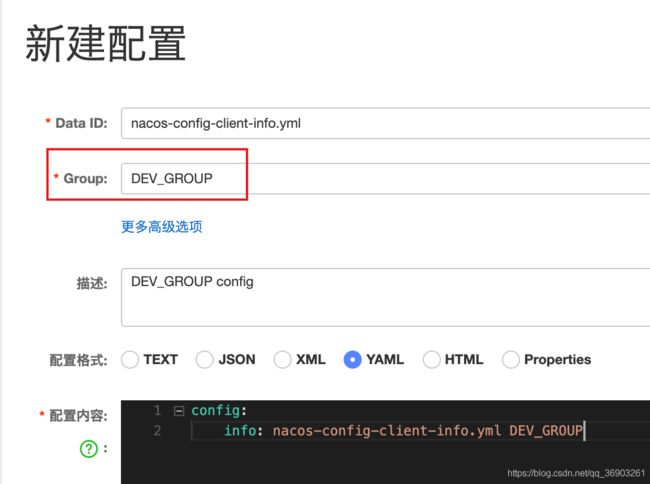
config: info: nacos-config-client-info.yml DEV_GROUP -
修改application.yml的active为
active: info -
修改bootstrap.yml的group为
DEV_GROUP
Namespace方案
Nacos集群和持久化配置(重要)

https://nacos.io/zh-cn/docs/deployment.html
官网说明
官网说明:https://nacos.io/zh-cn/docs/cluster-mode-quick-start.html
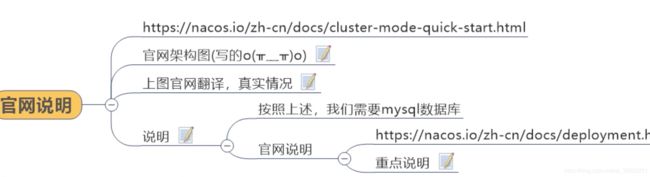
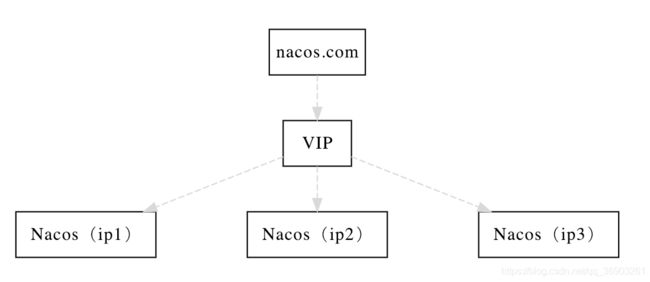

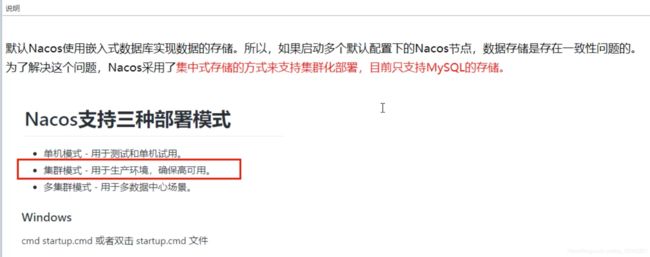
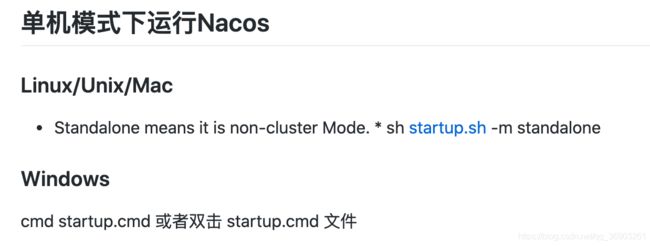
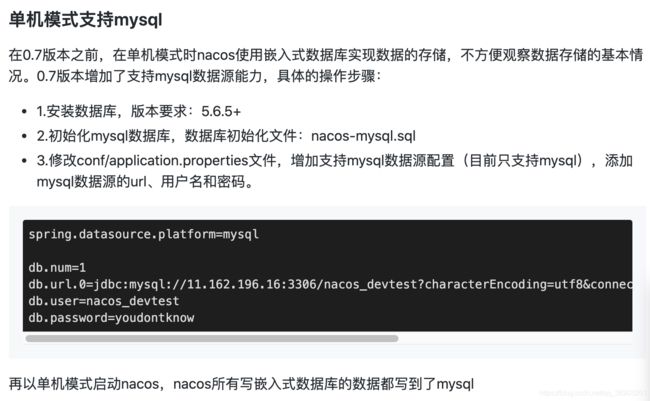
Nacos持久化配置解释
nacos单机的持久化看这篇文章:在Docker上用Nacos1.3容器连接MySQL5.6和8.0.18容器进入持久化的具体操作
(步骤有点多,而且坑了我快一天的时间了,所以单独写在另一篇文章里,使用docker虽然启动时方便了,但是因为里面的配置已经被人改了,和官方文档不一样,想进行配置就变得不太方便。(个人吐槽))
Linux版Nacos+MySQL生产环境配置
集群配置步骤
同样,因为是在docker上配置的,所以和阳哥的方式不一样,写在另一篇文章里了。
在Docker上用3个Nacos1.3容器+一个MySQL5和8容器+一个Nginx容器进行集群的具体操作(Nacos集群版)
hostname -i
测试
# server-addr: 10.211.55.17:8848 #配置的Nacos地址(本机的写localhost:8848,服务器的写IP地址)
#改为下面这个,填自己linux的IP地址
server-addr: 10.211.55.17:1111 #nginx的地址
启动9002
出现java.net.SocketException: Connection reset异常。
2020-06-24 20:13:04.549 INFO 47941 --- [ restartedMain] o.s.b.w.embedded.tomcat.TomcatWebServer : Tomcat started on port(s): 9002 (http) with context path ''
2020-06-24 20:13:04.740 ERROR 47941 --- [ restartedMain] c.a.c.n.registry.NacosServiceRegistry : nacos registry, nacos-payment-provider register failed...NacosRegistration{nacosDiscoveryProperties=NacosDiscoveryProperties{serverAddr='10.211.55.17:1111', endpoint='', namespace='', watchDelay=30000, logName='', service='nacos-payment-provider', weight=1.0, clusterName='DEFAULT', namingLoadCacheAtStart='false', metadata={preserved.register.source=SPRING_CLOUD}, registerEnabled=true, ip='192.168.0.109', networkInterface='', port=9002, secure=false, accessKey='', secretKey=''}},
java.lang.IllegalStateException: failed to req API:/nacos/v1/ns/instance after all servers([10.211.55.17:1111]) tried: failed to req API:10.211.55.17:1111/nacos/v1/ns/instance. code:500 msg: java.net.SocketException: Connection reset
at com.alibaba.nacos.client.naming.net.NamingProxy.reqAPI(NamingProxy.java:464) ~[nacos-client-1.1.1.jar:na]
at com.alibaba.nacos.client.naming.net.NamingProxy.reqAPI(NamingProxy.java:386) ~[nacos-client-1.1.1.jar:na]
at com.alibaba.nacos.client.naming.net.NamingProxy.registerService(NamingProxy.java:188) ~[nacos-client-1.1.1.jar:na]
...
重新启动多次后出现java.net.SocketTimeoutException: Read timed out异常。
2020-06-24 20:32:01.365 ERROR 48776 --- [ restartedMain] c.a.c.n.registry.NacosServiceRegistry : nacos registry, nacos-payment-provider register failed...NacosRegistration{nacosDiscoveryProperties=NacosDiscoveryProperties{serverAddr='10.211.55.17:1111', endpoint='', namespace='', watchDelay=30000, logName='', service='nacos-payment-provider', weight=1.0, clusterName='DEFAULT', namingLoadCacheAtStart='false', metadata={preserved.register.source=SPRING_CLOUD}, registerEnabled=true, ip='192.168.0.109', networkInterface='', port=9002, secure=false, accessKey='', secretKey=''}},
com.alibaba.nacos.api.exception.NacosException: failed to req API:/api//nacos/v1/ns/instance after all servers([10.211.55.17:1111]) tried: java.net.SocketTimeoutException: Read timed out
at com.alibaba.nacos.client.naming.net.NamingProxy.reqAPI(NamingProxy.java:490) ~[nacos-client-1.2.0.jar:na]
at com.alibaba.nacos.client.naming.net.NamingProxy.reqAPI(NamingProxy.java:395) ~[nacos-client-1.2.0.jar:na]
在网上大部分问题都不一样,类似问题的解决办法尝试后还是解决不了,弄nacos真的把心态都搞崩了,希望也遇到这个问题并且已经解决了的兄弟,告知一下解决方法,谢谢。
总结
下一篇笔记:SpringCloud入门学习笔记(19高级部分,熔断与限流【Sentinel】)
学习视频(p95-p110):https://www.bilibili.com/video/BV18E411x7eT?p=95